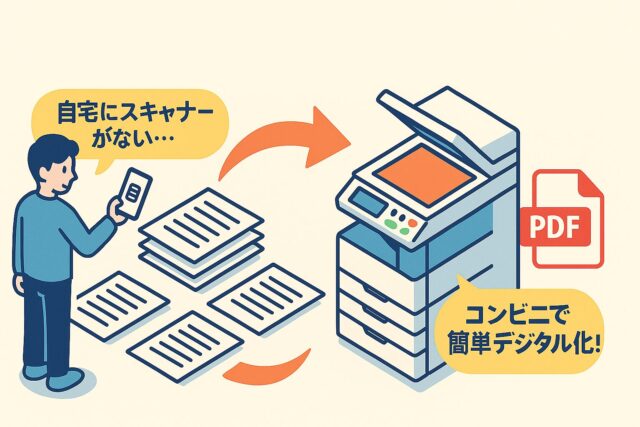「複数ページの書類をスマホで撮影してPDFにしたいけど、バラバラで管理が面倒…」
「自宅にスキャナーがなくて困っている」
「大事な書類をまとめてデジタル化したいけど、どうしたらいいかわからない」
そんな悩みを抱えているあなたに朗報です!
実は、全国どこでも気軽に利用できるコンビニのマルチコピー機が、複数ページの書類を1つのPDFファイルにまとめてスキャンできる最強ツールになっているのをご存知でしょうか?
就活の履歴書やビジネス書類、税務関連の紙資料など、膨大な紙をデジタル化して整理したい場面は誰にでも訪れます。
スマホだけで完結しない細かい調整もコンビニなら可能。
しかも手軽でスピーディー、コストも抑えられるため、時間もお金も無駄にしません。
この記事では、コンビニで複数ページの書類を1つのPDFにする具体的な手順から、知っておくべき注意点、実際の活用例まで詳しく解説します。
今すぐ使える便利技で、あなたの書類整理をぐっとラクにしましょう!
コンビニでのPDF化のメリット

コンビニでのスキャン・PDF化とは?
コンビニでのスキャンやPDF化とは、主にマルチコピー機を利用して紙の書類をデジタルデータに変換するサービスのことを指します。
近年、多くのコンビニエンスストアに設置されているコピー機は、高性能なスキャン機能を備えており、書類をその場でスキャンしてPDFファイルとして保存することができます。
スキャンが完了すると、USBメモリやスマートフォンに直接データを転送できるため、自宅に専用のスキャナーがなくても、手軽に高品質なデジタル化を実現できるのが大きな魅力です。
複数ページのスキャンが必要な理由
また、複数ページの書類をスキャンする必要性は非常に高まっています。
1枚だけの書類ならスマホのカメラで撮影しても十分ですが、何十ページもの書類を写真で撮ると、ページごとにファイルが分かれてしまい管理が非常に煩雑になります。
そこでコンビニのコピー機を使うと、連続スキャンモードで複数ページを一気に取り込み、ひとつのPDFファイルにまとめられるため、後での閲覧や共有が圧倒的にラクになります。
大量の書類を一括でデジタル化できるこの機能は、仕事や就活、個人の書類整理にとても便利です。
無料で使えるコンビニの便利機能
さらに、コンビニのスキャンサービスには、多くの便利な機能が無料で備わっているのも見逃せません。
例えば、スキャンしたデータのPDF変換はもちろん、ファイルの分割や結合、解像度の調整といった操作も追加料金なしで利用できるケースがほとんどです。
複数ページをまとめてスキャンしても追加料金が発生しないため、コストパフォーマンスに優れているのも嬉しいポイントです。
PDF化の利便性と時間短縮の効果
そして、何よりもPDF化することで得られる利便性は計り知れません。
デジタル化された書類はメールで簡単に送信できるほか、クラウドサービスに保存していつでもどこでもアクセス可能。
さらに、PDFはキーワード検索ができるため、必要な情報を素早く見つけ出せるのも大きなメリットです。
コンビニのスキャン機能を活用すれば、短時間で確実にデジタルデータを作成できるため、書類整理にかかる時間を大幅に節約でき、忙しい現代人の強い味方となっています。
コンビニでのスキャン手順

セブンイレブン:マルチコピー機の操作方法
コンビニで複数ページの書類をPDF化する際の具体的な操作方法は、利用する店舗によって少しずつ異なりますが、どのチェーンでも直感的に使いやすい設計となっています。
まず、セブンイレブンの場合、店内に設置されているマルチコピー機のタッチパネルから「スキャン」メニューを選びます。
次に「PDF保存」という項目を選択し、複数ページを一括でスキャンできる「連続スキャンモード」に切り替えます。
ここでスキャンしたい書類を順番にセットし、ページごとにスキャンを進めていきます。
すべてのページを読み込んだ後は、データをUSBメモリやスマートフォンに直接保存することができるため、そのまま持ち帰って活用可能です。
- コピー機の「スキャン」メニューを選択。
- 「PDF保存」を選び、連続スキャンモードに切り替え。
- 複数ページを順にセットしてスキャン。
- スキャン完了後、USBメモリやスマホに保存。
ファミリーマート:スキャン機能の使い方
ファミリーマートのコピー機も操作は非常にシンプルです。
まず、タッチパネルで「スキャン」を選択し、「複数ページスキャン」モードに切り替えます。
その後は書類をセットし、ページごとにスキャン作業を繰り返します。
スキャンしたデータはPDFファイルとして保存されるため、USBやスマホへの転送もスムーズです。
ファミリーマートならではの使いやすいインターフェースで、複数ページのデジタル化を手早く行えます。
- タッチパネルで「スキャン」を選択。
- 「複数ページスキャン」を選びます。
- 書類をセットしてスキャンを繰り返す。
- PDFファイルとして保存・転送可能。
ローソンのスキャナーでのPDF保存方法
ローソンのマルチコピー機も基本的な流れは同様です。
コピー機のメニューから「スキャン」を選び、「PDF保存」へ進みます。
画面の案内に従って複数ページの書類を順次スキャンし、スキャンが終わったらUSBメモリやスマホに転送します。
スキャン後はファイルの内容を必ず確認し、漏れや誤操作がないかをチェックすると安心です。
- コピー機で「スキャン」→「PDF保存」へ。
- 画面の指示に従い複数ページをスキャン。
- USBやスマホに転送。
- スキャン完了後はファイルを確認しましょう。
スマホへの転送:簡単な手順
スキャンしたPDFファイルをスマートフォンに転送する方法もとても簡単です。
まず、USBメモリに保存したファイルをパソコンに移し替える方法がありますが、もっと手軽なのはWi-Fi接続やQRコードによる連携を利用する方法です。
多くのコンビニではスキャンデータの受け取りに対応した専用アプリも提供しているため、これらを活用すればスマホへのダウンロードがワンタッチで完了します。
専用アプリを使えば、ファイル管理やプリントもスムーズに行えるため、デジタル化の利便性がさらにアップします。
PDF変換時の注意点

サイズや解像度の調整方法
スキャン時のサイズや解像度の調整は、デジタル化した書類の使い勝手に大きく影響します。
一般的に高解像度でスキャンすれば画像の品質は格段に向上しますが、その分ファイルサイズも大きくなりがちです。
たとえば、細かい文字や図表を鮮明に残したい場合は高解像度が適していますが、メール送信やクラウドへのアップロードを頻繁に行うなら、あえて解像度を落としてファイル容量を抑えるのも賢い選択です。
用途に応じて適切な解像度を選び、保存容量やデータの取り扱いのしやすさを考慮しましょう。
保存先の選択で失敗しないために
また、保存先の選択もスキャン作業で失敗を防ぐために非常に重要です。
USBメモリやスマートフォンの空き容量を事前に確認しておかないと、保存途中でエラーになったり、データが破損したりするリスクがあります。
特にUSBメモリは他のデータでいっぱいになっていることも多いため、余裕を持った容量のものを用意しておくのがおすすめです。
さらに、コピー機の内部メモリに誤って保存してしまうケースもあるので、保存先を選ぶ際はしっかりと画面表示を確認し、意図した場所にデータを保存するように注意が必要です。
パスワード設定が必要な場合の注意
そして、ビジネス文書や個人情報など機密性の高いファイルをスキャンする場合は、パスワード設定を施すことが安全対策として欠かせません。
ただし、コンビニのマルチコピー機によってはスキャン時にパスワードを直接かける機能が備わっていないこともあります。
そのため、どうしてもパスワード保護が必要なファイルについては、一度スキャンを終えた後に自宅や職場のパソコンで専用ソフトやPDF編集ツールを使い、後からパスワードを設定する方法が確実です。
こうしたひと手間をかけることで、情報漏えいや不正アクセスのリスクを大幅に減らすことができます。
コンビニでスキャンを使った実際の活用例
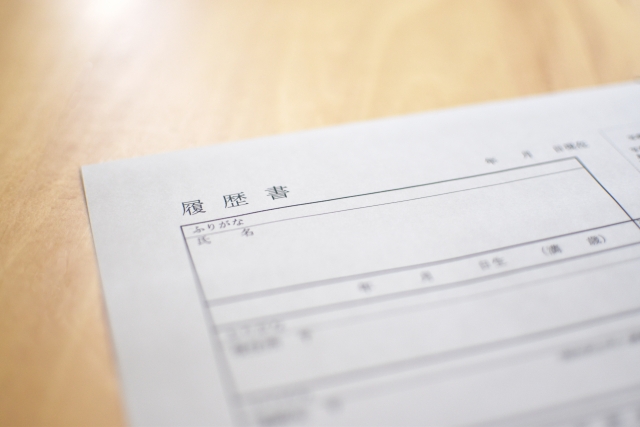
就活に役立つ履歴書のPDF作成
就職活動において、履歴書や職務経歴書は非常に重要な書類ですが、多くの場合、これらは複数ページにわたることが珍しくありません。
そんな時に便利なのが、コンビニのマルチコピー機を使った一括PDF化です。
複数ページの履歴書や職務経歴書をまとめてスキャンし、ひとつのPDFファイルにすることで、メールに添付して面接先にスマートに提出することが可能になります。
これにより、紙の束を持ち歩く煩わしさや、郵送の手間を大幅に省くことができ、就活の効率アップに繋がります。
ビジネス文書のPDF化と管理の方法
また、ビジネスシーンでも紙の契約書や請求書をPDF化してデジタル管理するメリットは非常に大きいです。
コンビニでまとめてスキャンし、ひとつのファイルにまとめた書類をクラウドストレージに保存すれば、紙の紛失リスクを大幅に減らせるだけでなく、関係者間での共有もスムーズになります。
さらに、PDFならキーワード検索も可能なので、必要な書類をすぐに見つけ出せるという利便性もあります。
紙の書類をそのまま積み重ねて保管するよりも、管理面で圧倒的に効率的です。
大量の書類を効率的に保存する方法
さらに、大量の書類を整理したい場合には、複数ページの報告書や会議資料などを連続スキャンで一括取り込みし、1つのPDFファイルにまとめる方法がおすすめです。
かさばる紙資料をコンパクトにデジタル化することで、オフィスのスペースを有効活用できるだけでなく、資料の管理や持ち運びも格段に楽になります。
こうした効率的な保存方法を活用すれば、日々の業務がスムーズに進み、重要な書類も見失うことなく安心して管理できます。
よくある質問(FAQ)

コンビニでスキャンする際の料金は?
コンビニで書類をスキャンするときの料金は、一般的に1枚あたり20円から30円程度が相場となっています。
複数ページの書類をスキャンする場合は、原則として1ページごとに料金がかかるため、まとめてスキャンすると費用が意外と高くなることもあります。
ただし、セブンイレブンなど一部のコンビニチェーンでは、1つのファイルにまとめてスキャンした場合に一律料金で済むプランを用意していることもあり、コスト面でのメリットがあります。
利用する店舗の料金体系を事前にチェックしておくと安心です。
PDFファイルのサイズ制限について
また、PDFファイルのサイズ制限についても知っておくべきポイントです。
各コンビニのマルチコピー機には、1回でスキャンできる最大サイズやページ数の上限が設定されている場合が多く、例えば大量のページを一度にスキャンしようとすると制限に引っかかることがあります。
そのため、大量の書類をスキャンする際は、ファイルを適宜分割しながら処理することが推奨されます。
これによりトラブルを避けつつ、スムーズにデジタル化が進められます。
スマホアプリのオススメと連携のコツ
スマホとの連携をスムーズにするために、セブンイレブンの「ネットプリント」アプリやファミリーマートの「Famiポート」アプリを活用するのもおすすめです。
これらの専用アプリは、スキャンデータの受け取りを簡単にし、QRコード連携機能を使えばスマホに素早くデータを取り込むことが可能です。
アプリを事前にダウンロードし、使い方に慣れておくと、コンビニでの作業が格段に効率化します。
不具合が発生した時の対処法
万が一、スキャン中に不具合が発生した場合は、まずマルチコピー機の電源を一度切ってから再起動してみましょう。
それでも問題が解決しない場合は、別のUSBメモリやスマートフォンを試すことで原因を切り分けられます。
また、操作に不安があったりトラブルが解消しない場合は、店舗スタッフに相談するのが最も確実で安心です。
迅速に対応してもらえることが多いため、無理せず助けを求めるのが賢明です。
まとめ:コンビニで複数ページを1つのPDFにするなら今すぐ活用しよう!
コンビニのマルチコピー機を使った複数ページのスキャン&PDF化は、忙しい現代人にとって強力な時短&効率化ツールです。
履歴書やビジネス書類、大量の紙資料も一括でデジタル保存できるため、管理がぐっと楽になります。
セブンイレブン・ファミリーマート・ローソンそれぞれの操作方法を覚えれば、誰でも簡単に高品質なPDFを作成可能。
解像度や保存先の設定、パスワード管理といったポイントも押さえておけばトラブル知らずです。
また、スマホやUSBへの転送もスムーズに行えるため、外出先でもすぐに書類を共有・閲覧できるのも大きな魅力。
無料で使える便利機能が多いので、コストを抑えつつ手軽にデジタル化を実現できるのも嬉しいポイントです。
「コンビニ スキャン pdf 複数 ページ」のキーワードで検索するユーザーに向けて、本記事で紹介した手順や注意点、活用例を参考に、ぜひ一度コンビニスキャンを試してみてください。
紙の管理に悩むすべての人の仕事効率が劇的にアップすること間違いなしです!